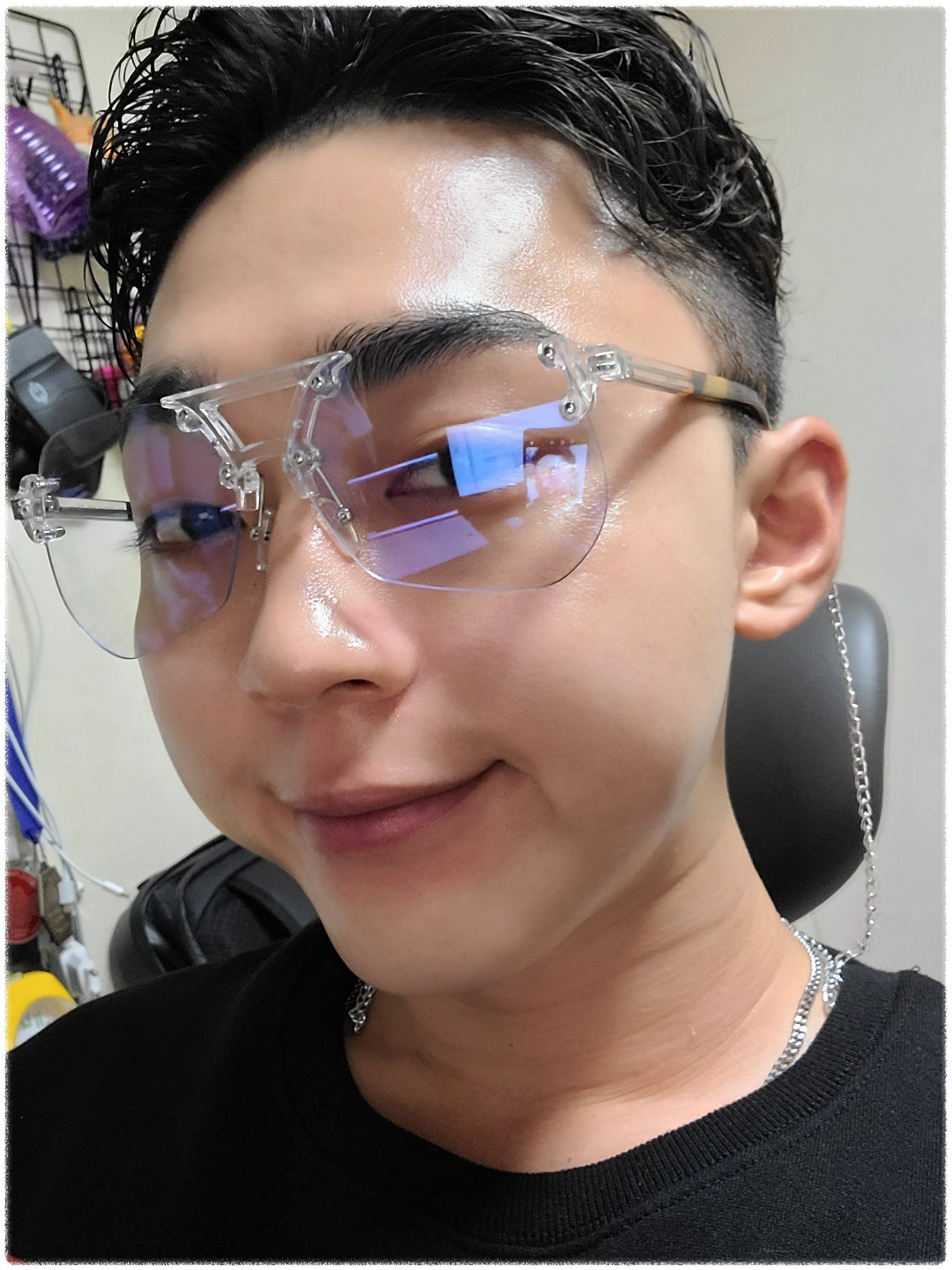| 일 | 월 | 화 | 수 | 목 | 금 | 토 |
|---|---|---|---|---|---|---|
| 1 | ||||||
| 2 | 3 | 4 | 5 | 6 | 7 | 8 |
| 9 | 10 | 11 | 12 | 13 | 14 | 15 |
| 16 | 17 | 18 | 19 | 20 | 21 | 22 |
| 23 | 24 | 25 | 26 | 27 | 28 |
- 반다이몰
- java
- 연습문제
- 자바
- 건담
- 単語
- springboot
- メソッド
- 일본어
- rails7
- 디지몬
- javascript
- Spring
- 一日一つメソッド
- DART
- jsp
- 건담베이스
- ruby
- html
- vscode
- 비즈니스일본어
- rails
- 日本語
- nico
- Python
- C로 시작하는 컴퓨터 프로그래밍4판
- CSS
- Flutter
- 인프런
- Web
- Today
- Total
AR삽질러
Ruby On Rails - 開発環境構築(Windows)ー(0) 본문
RubyOnRails 開発環境構築 (Windows) - 日本語
入る前に..
私は現在IP住所が韓国になっておりますので時々韓国語が見える時があります。
日本のIP住所で開発環境構築を進んでも違いはないのでご安心ください。
RubyOnRailsの開発環境構築をする前に自分のパソコンのメモリーが十分なのか ご確認ください。
そして開発環境は、1人1人すべて異なりますので、できないことがあったらいつでもコメントしてください💪
コメントは写真とエラーを送付してください。
0.RubyOnRailsの開発環境構築
基本的に必要なプログラム項目
- Rubyダウンロード
- Railsダウンロード
- Visual Studio Codeダウンロード
1.Rubyの開発環境構築方法-基本構築
1)Rubyダウンロード
https://rubyinstaller.org/downloads/
Downloads
Which version to download? If you don’t know what version to install and you’re getting started with Ruby, we recommend that you use the Ruby+Devkit 3.2.X (x64) installer. It provides the biggest number of compatible gems and installs the MSYS2 Devkit
rubyinstaller.org
まず、 自分のパソコンの環境を知っておくべきです!(私はWindows11、64bitです)
Rubyダウンロードサイトに入って 自分の環境に合ったものを選択してダウンロードしてください。
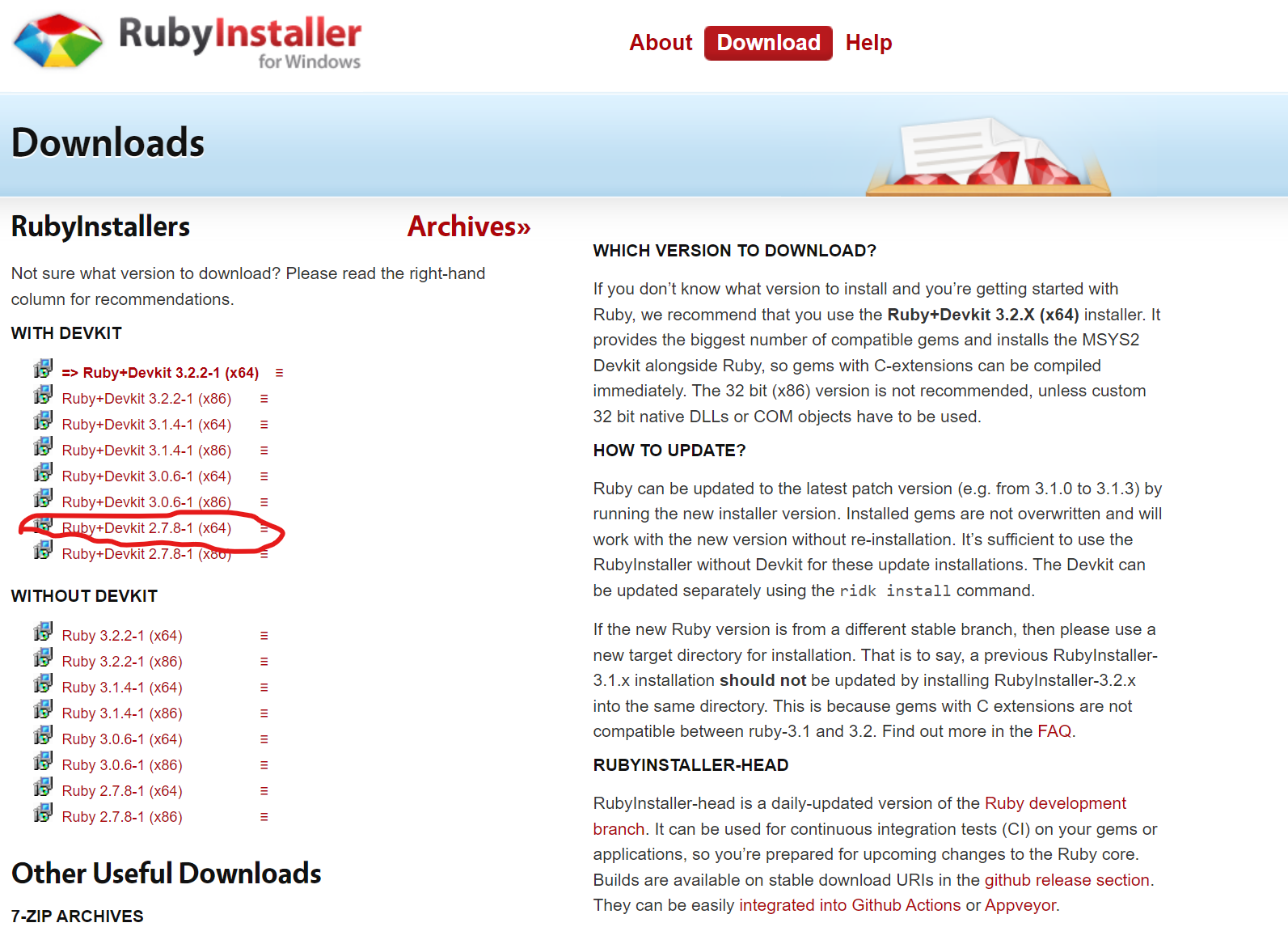
ダウンロードが完了した場合Setup-Ruby画面が出ると上の(I accept the License)を選択し最後までNextをクリックしてください。

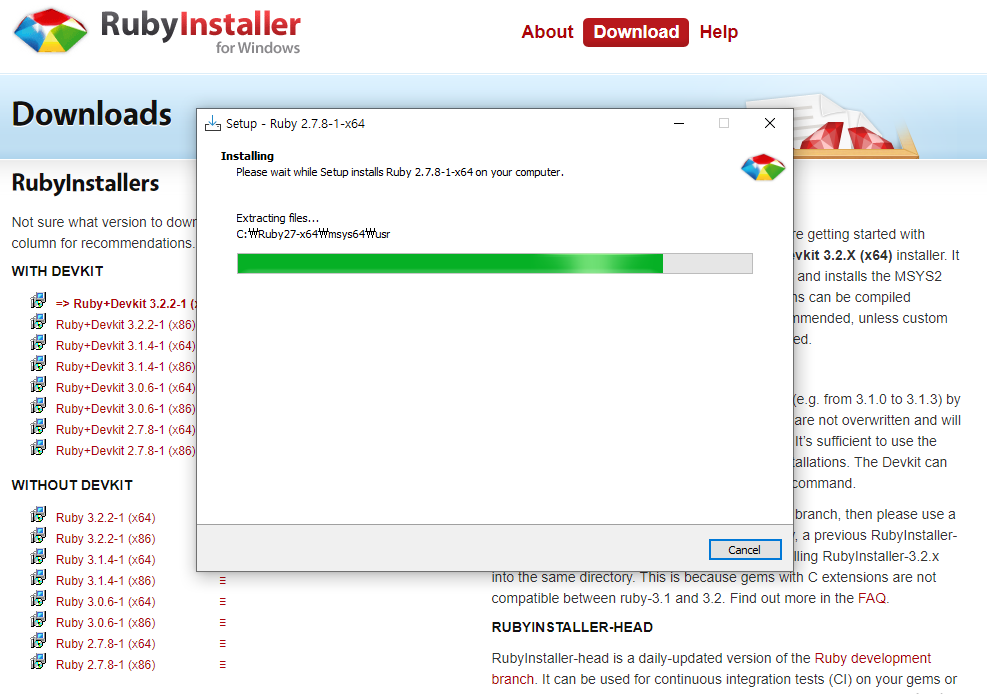
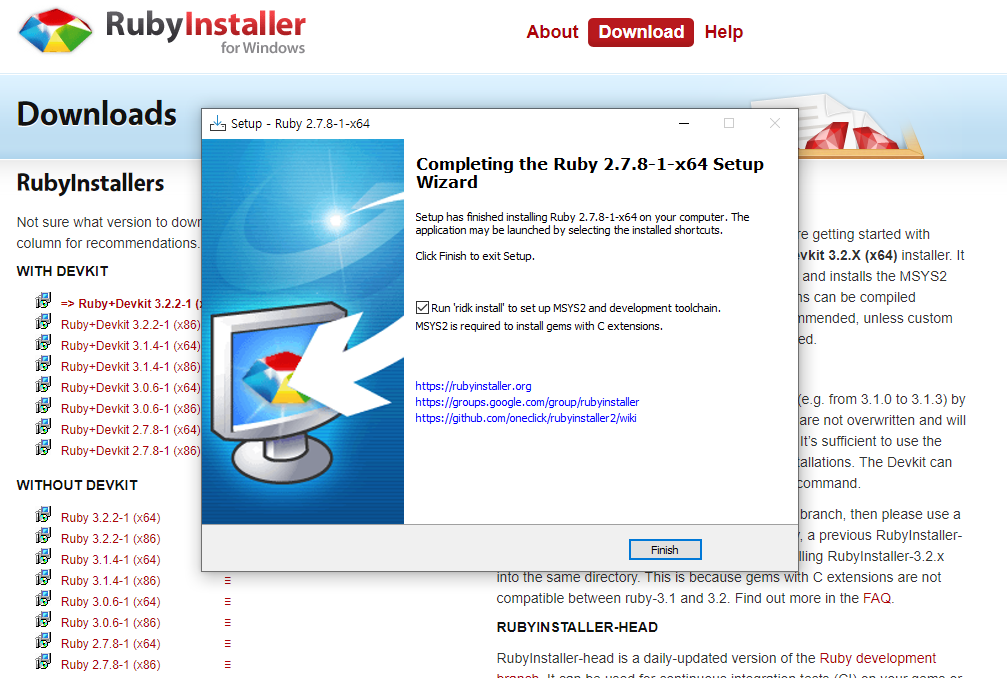
Finishをクリックしたら下のような画面がでます。
ここでEnterを押してダウンロードを待ってください。

ダウンロードが終わるとこのプロンプト画面は自動に 消えます。
そして(Windowバトン + R)を押して(cmd)を入力してください。
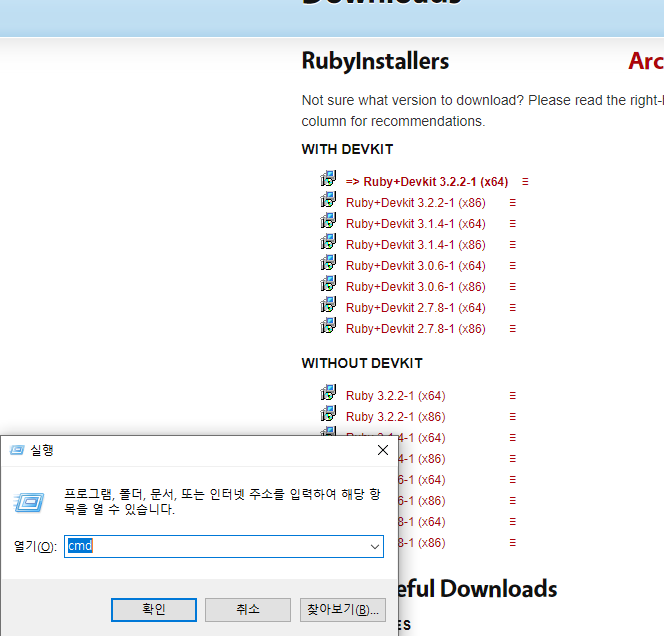
ここでまた黒い命令プロンプト画面がでたら下のようにRubyのダウンロードを確認します。

ruby -v
gem list
この二つの命令を入力しRubyの バージョンとgemlistが出るか確認します。
! railsおよびrubyコマンドが認識されない問題は、環境変数の経路設定が正しく行われていない場合に発生する一般的な問題もあります。 RubyおよびRailsが正しくインストールされても、システムがそのコマンドを見つけるためのPathを設定する必要があります。
Pathを再設定し上記の 2 つのコマンドを入力したときにエラーが発生した場合は、自分のコンピュータの スペックを確認し、再度ダウンロードする必要があります。
2)Railsのダウンロード
ここまで出来ましたら、同じ画面で(gem install rails --no-document )を入力してRailsをダウンロードしてください。
gem install rails --no-document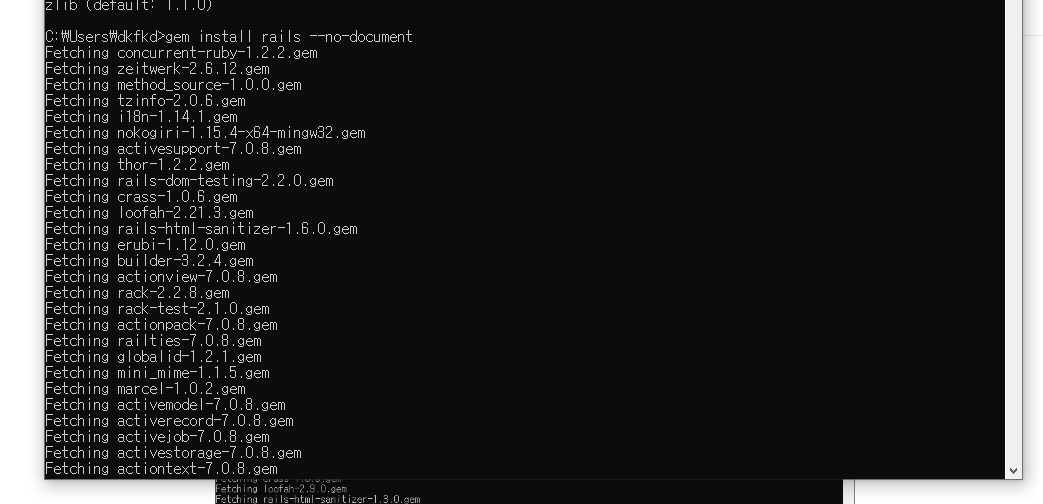
エラーが発生せずダウンロードが終わった場合は( rails-v )を入力してrailsがダウンしているか確認してください
rails -v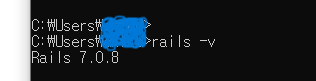
! railsおよびrubyコマンドが認識されない問題は、環境変数の経路設定が正しく行われていない場合に発生する一般的な問題もあります。 RubyおよびRailsが正しくインストールされても、システムがそのコマンドを見つけるためのPathを設定する必要があります。
- RubyとRailsのインストールを確認
- 環境変数にRubyとRailsパスを追加
- 環境変数にRubyとRailsのインストールPathを追加する方法
- 1) 環境変数の編集 : コンピューターの [システム プロパティ] > [高度なシステム設定] > [環境変数] に移動
- 2) Path変数の編集 : [システム変数] セクションで、[Path] 変数を探し、[編集] をクリック
- 3) Rubyのpath追加 : Rubyがインストールされているパスを追加します。
- 例えば、C:\Ruby27-x64\bin
- 4) OK クリック : 変更を保存し、すべてのウィンドウを閉じます。
- 5) コマンド プロンプトまたはターミナルの再起動 : 変更が適用されるには、コマンド プロンプトまたはターミナルを再起動する必要があります。
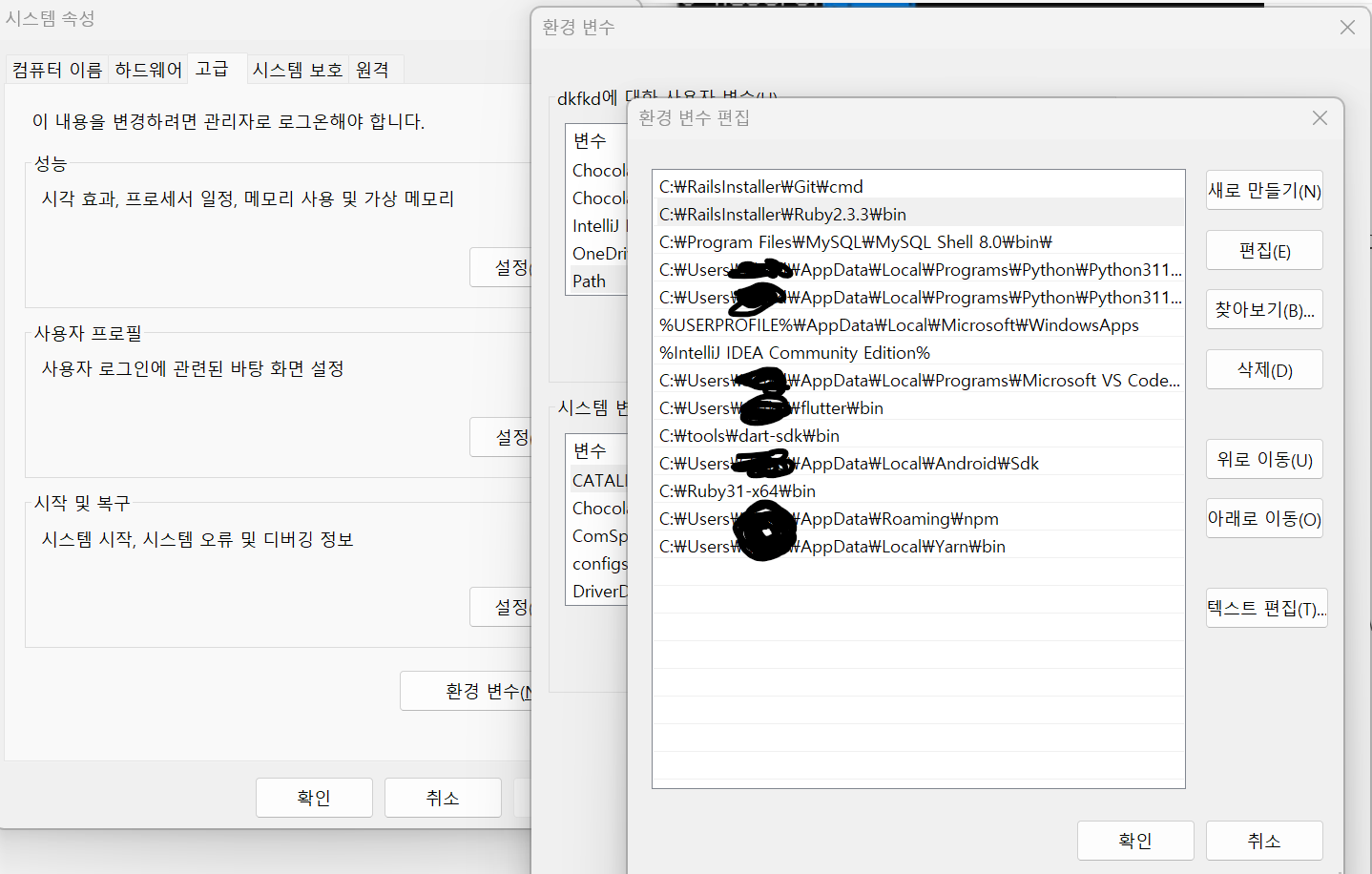
ここまで出来ましたらRubyとRailsの環境構築が終わりました!!
続いてWindowsでRailsの開発をするためにIDEとしてVSCodeをダウンロードします。
3)Visual Studio Codeダウンロード
https://code.visualstudio.com/download
Download Visual Studio Code - Mac, Linux, Windows
Visual Studio Code is free and available on your favorite platform - Linux, macOS, and Windows. Download Visual Studio Code to experience a redefined code editor, optimized for building and debugging modern web and cloud applications.
code.visualstudio.com
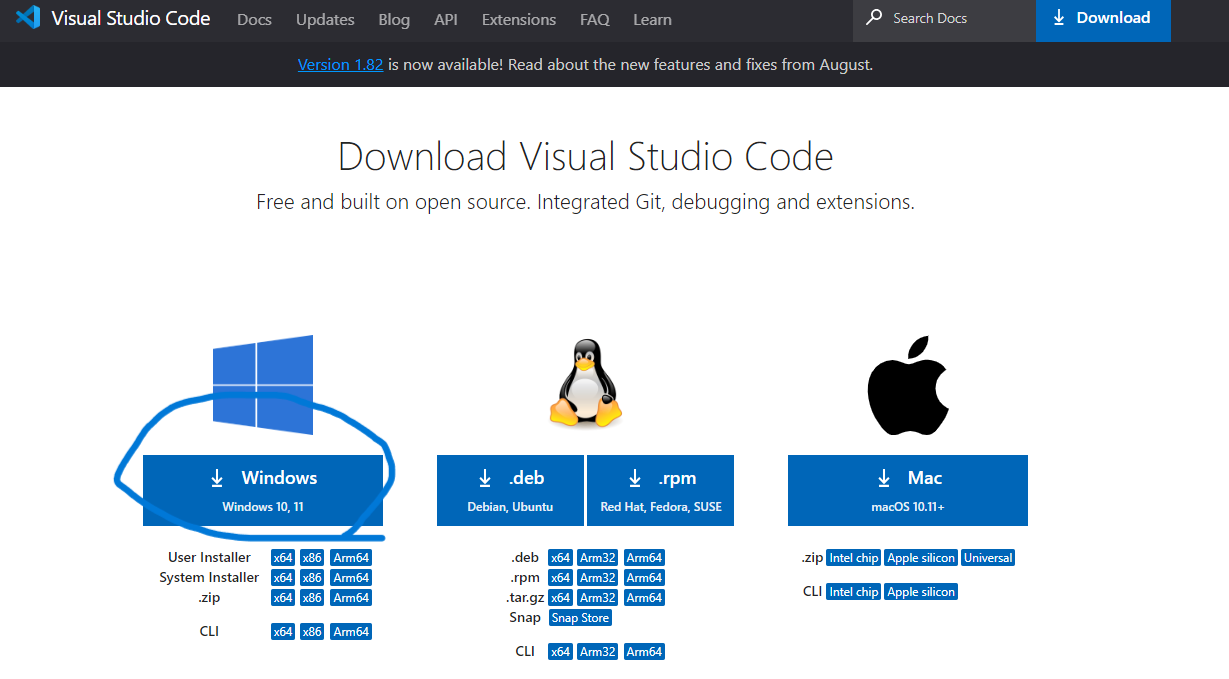

ライセンスに同意した後、すべてNextをクリックしてダウンロードを進めてください。

VSCodeが実行されたら、以下のExtensionに入ってRubyを検索してinstallを進めてください。

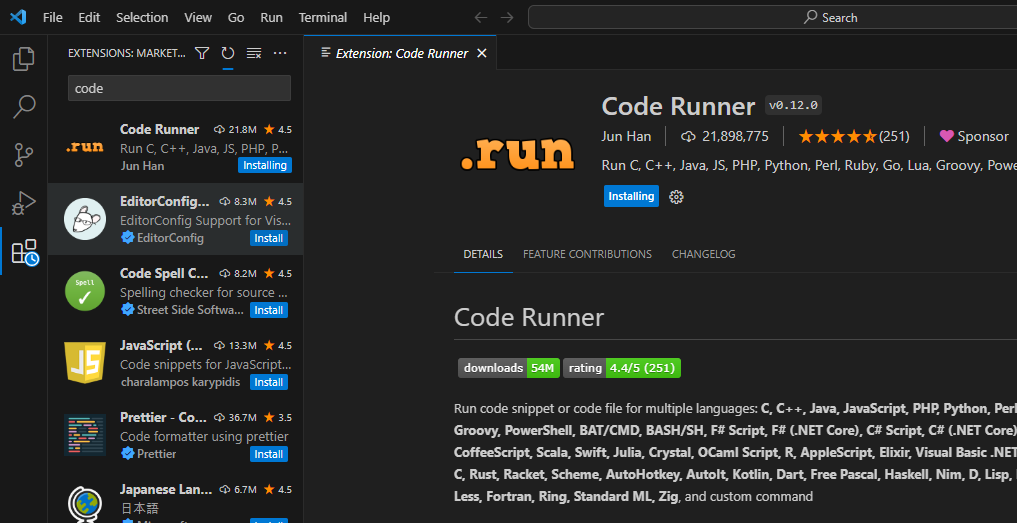
まず、Rails開発に必要なフォルダをCドライブに作ってください、その後作ったフォルダをオープンしてください。
3-1) VS Codeターミナルを開き
| VS Codeを開き、上段メニューからView > Terminal を選択するか、Ctrl + 「(バックティック)」または「Ctrl + J` ショートカットキー」を使用してターミナルを開きます。 |
RubyとCodeRunnerをInstall完了し 一番上のファイル ボタンをクリックして初期画面に戻ります。
左上のTerminalに入って新しいターミナルウィンドウを実行させると、以下のようにTerminalウィンドウが実行されます。
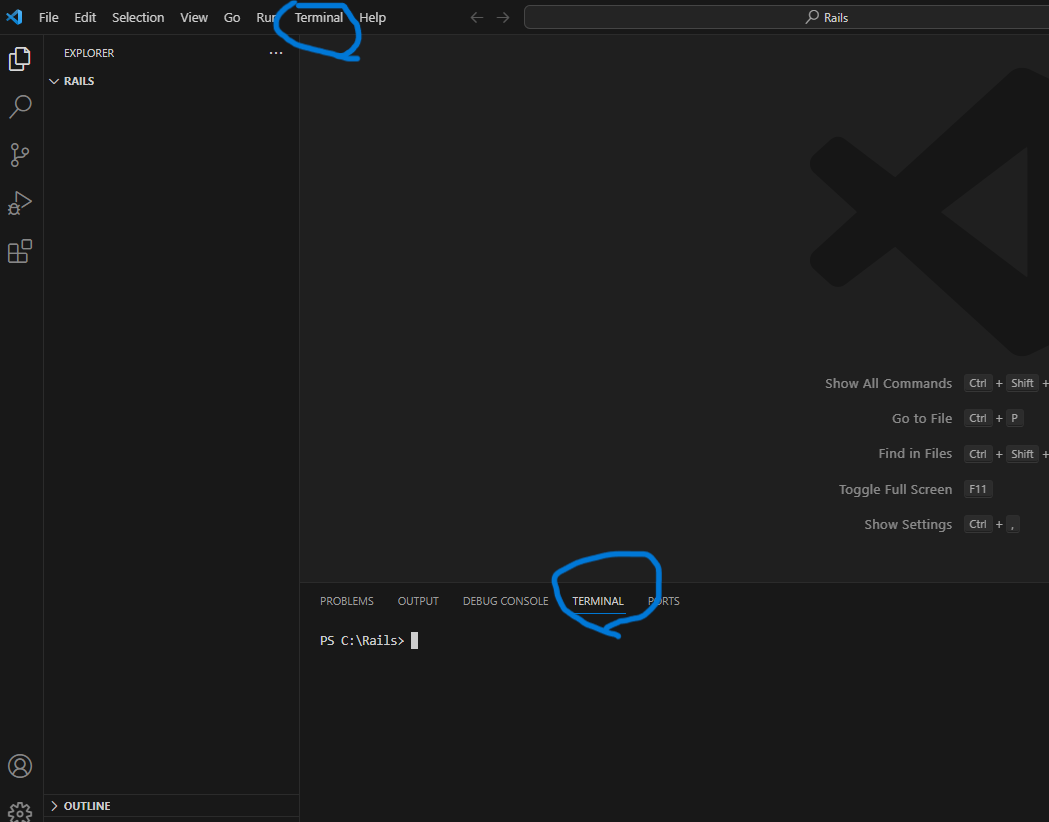
3-2) ダウンロード確認
もう一度VSCodeのTerminalプロンプトで"rails-v"と"ruby-v"コマンドを入力してRubyとRailsのインストール可否を確認します。
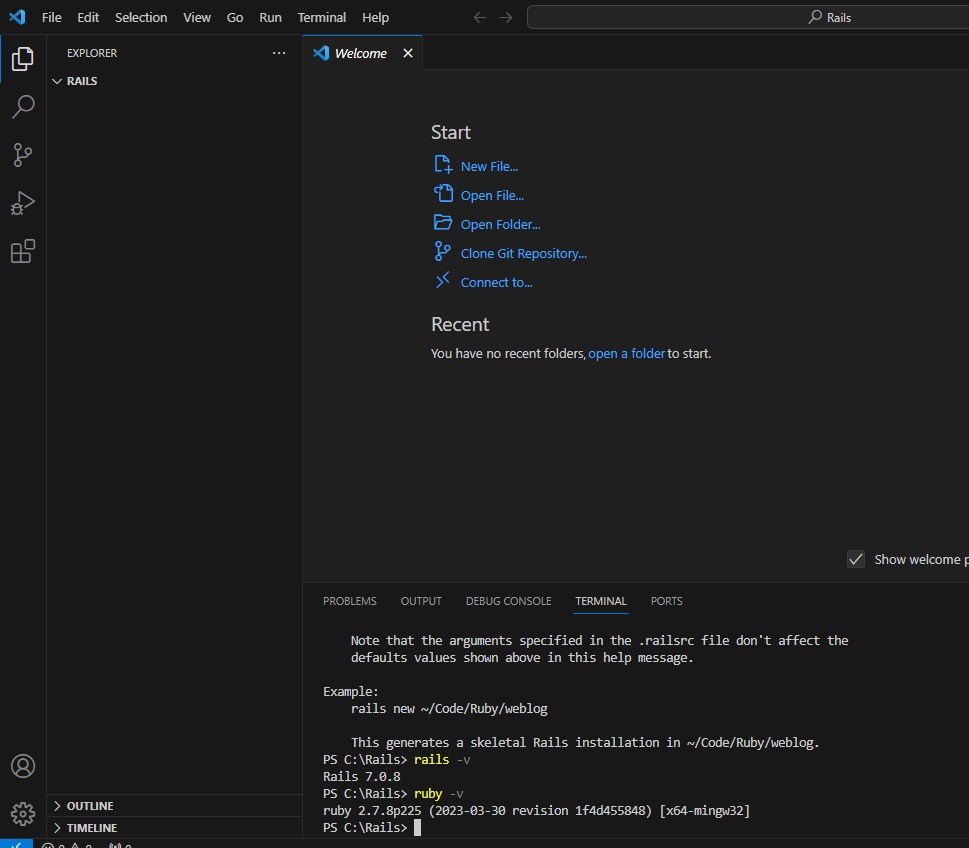
3-3) Railsアプリケーションを作成
| ターミナルから目的のディレクトリに移動した後、以下のコマンドで新しいRailsアプリケーションを作成します。 |
rails new "Railsフォルダ名"作成したいフォルダ名を" "内に入力し、Terminalコマンドプロンプトに入力します。
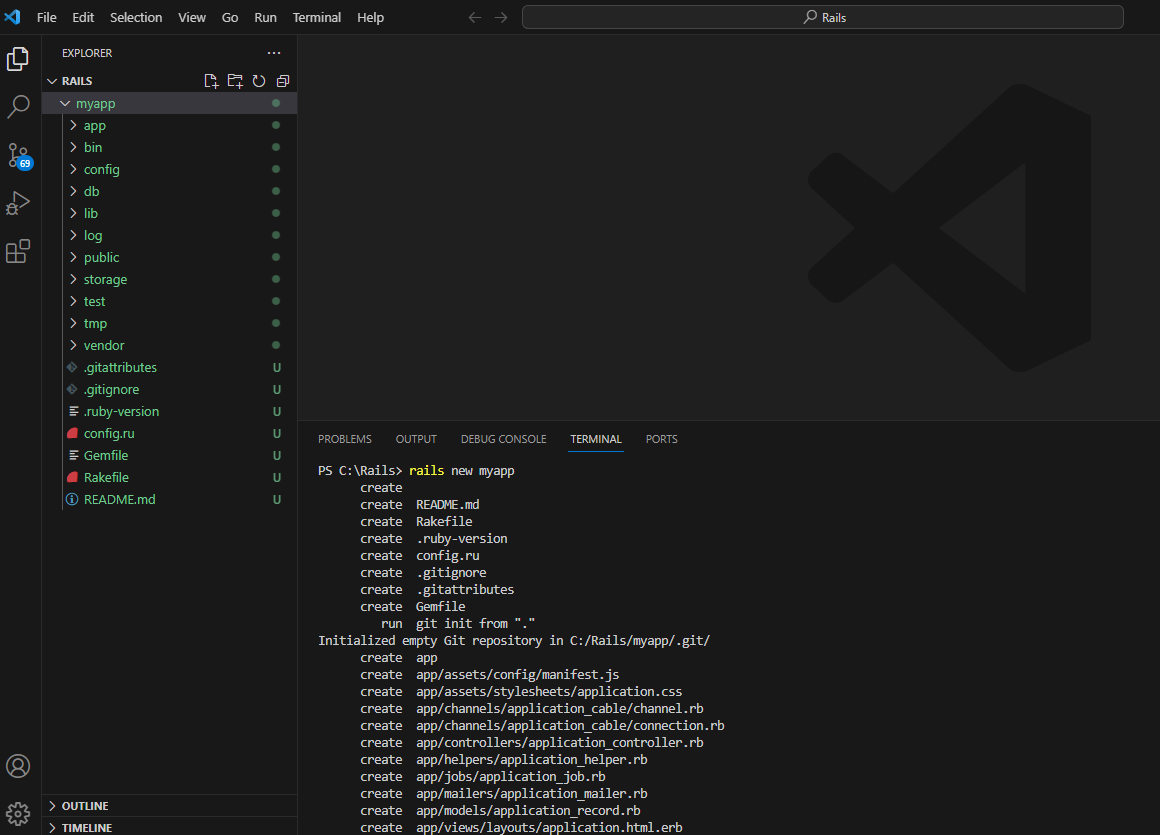
画面のようにapp、bin、configなどが自動的に作られれば、開発環境の構築にほとんど終わりました。
3-4) 3. アプリケーションディレクトリに移動します
cd "作ったフォルダ名"cdコマンドを介して作成されたフォルダ名に移動します。
3-5) Railsサーバースタート
rails s
or
rails startrails s, rails startを入力し、以下のポート番号をインターネットブラウザアドレスバーに入力します。
(私はlocalhost:3000です)
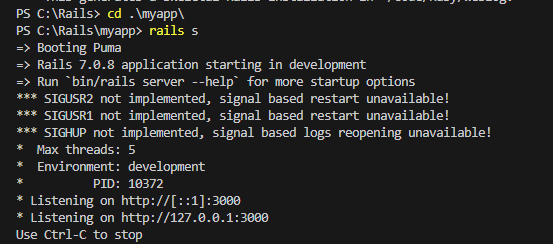
自分のポート番号アドレスに入ってエラーが発生せずにRails画面が出たら成功です!
もうVSCodeでRailsアプリケーションを開発する準備ができました!
必要なgemをインストールし、モデルを作成、ビューとコントローラーを追加するなどの作業を進めることができます。
ここからは、より確実な確認をするためにindexファイルを作成してHellow Railsを作ってみましょう。
1. Controller
rails generate controller "controller name"私は rails generate controller index を作りました。
2. Routes
config/routes.rb
Rails.application.routes.draw do
root 'welcome#index'
end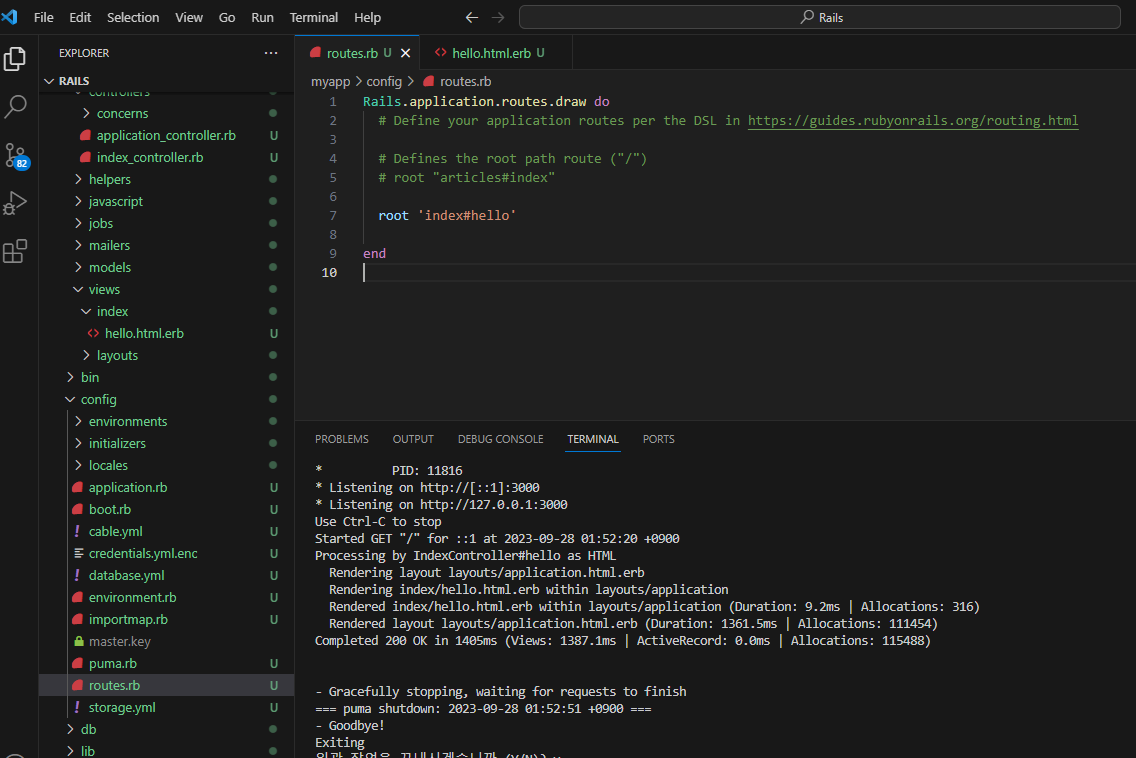
3. View
app/views/index/hello.html.erb
<h1>Hello, Rails!</h1>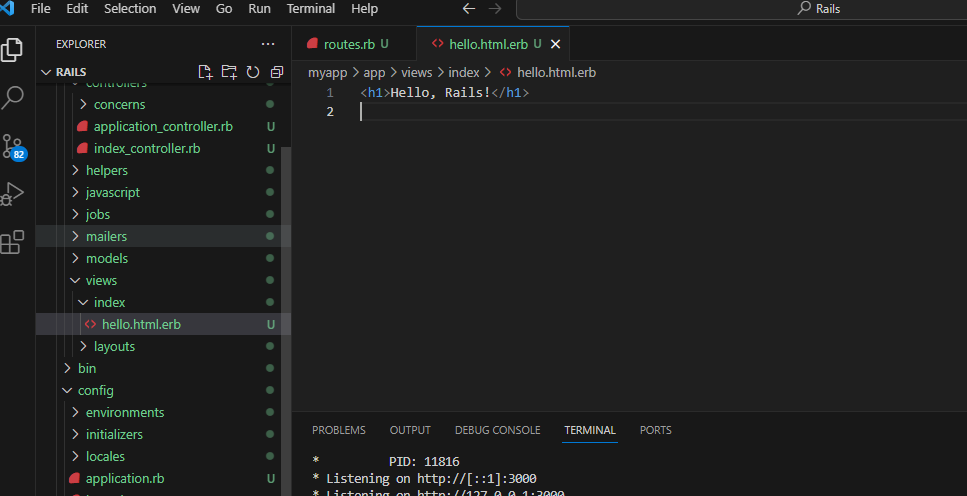
rails srails s を入力し自分のlocal住所に入ると作った画面が見えます😊
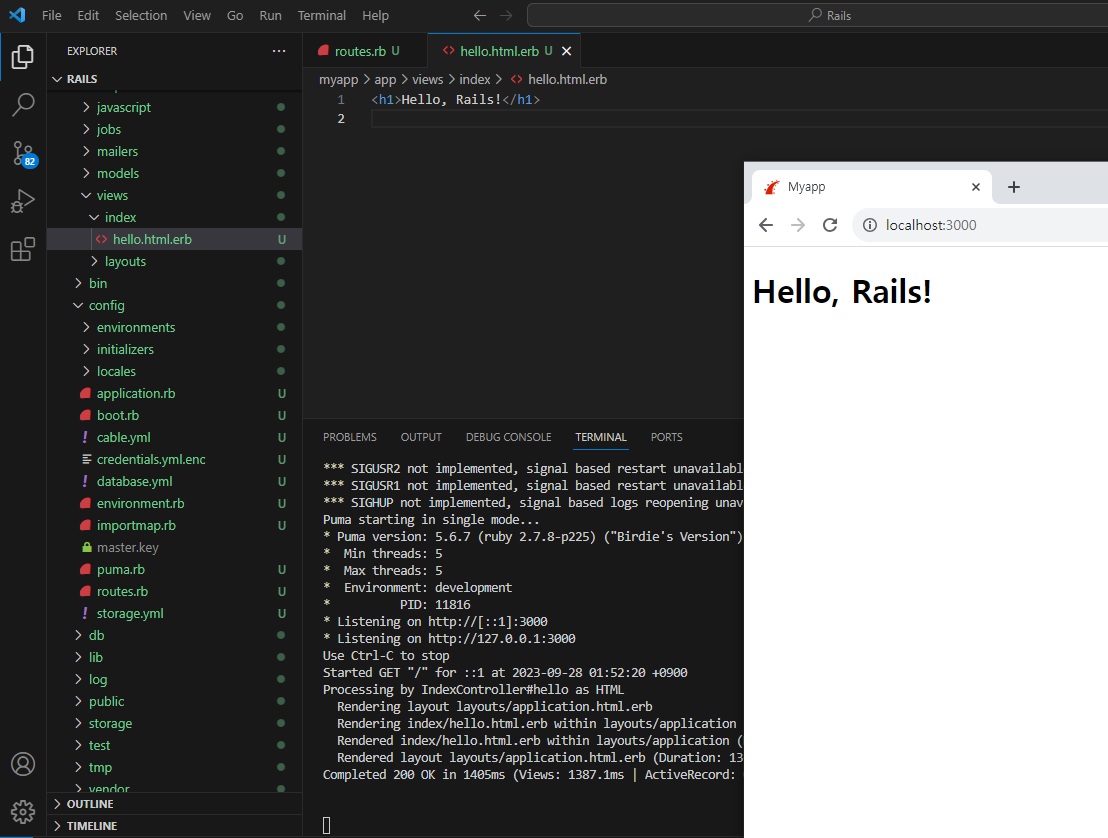
参考 : Rails開発時に必要な他のプログラム
- Node.js
- Yarn
- Git
- Data Base
- DevKit
- など。。
ここまでRubyOnRailsの開発環境構築でした。
最後まで読んでいただきありがとうございます😊
'Ruby > RubyOnRails-日本語' 카테고리의 다른 글
| Rails 一日一つメソッド (Day4) createメソッド (0) | 2023.12.24 |
|---|---|
| Rails 一日一つメソッド (Day3) all, find_dy, renderメソッド (1) | 2023.12.23 |
| Rails 一日一つメソッド (Day2) findメソッド (2) | 2023.12.22 |
| Rails 一日一つメソッド (Day01) 基本理念 (0) | 2023.12.21 |
| Railsとは? (0) | 2023.12.13 |